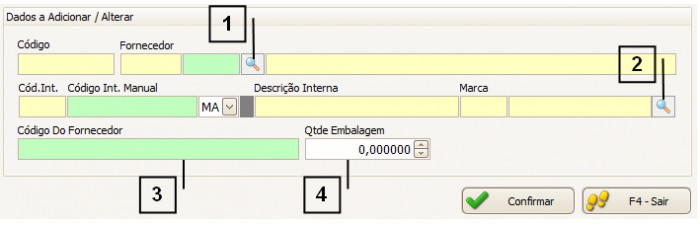Mudanças entre as edições de "1.400.18-155"
m (Protegeu "1.400.18-155" ([Editar=Permitir apenas administradores] (indefinidamente) [Mover=Permitir apenas administradores] (indefinidamente)) [em cascata]) |
|||
| Linha 27: | Linha 27: | ||
<br /> | <br /> | ||
<br><span style= id="1">'''Como utilizar a tela de Código dos Produtos no Fornecedor'''<br /> | <br><span style= id="1">'''Como utilizar a tela de Código dos Produtos no Fornecedor'''<br /> | ||
| − | <br> Ao realizar a importação do XML é necessário realizar o | + | <br> Ao realizar a importação do XML é necessário realizar o vínculo do produto no seu fornecedor com o seu produto. |
| − | <br> É possível adicionar ou excluir este | + | <br> É possível adicionar ou excluir este vínculo através da tela de código dos produtos no fornecedor. |
| − | <br> Para adicionar um novo | + | <br> Para adicionar um novo vínculo clique em “Adicionar” (1), para excluir um vínculo já realizado clique em “Excluir” (2) e confirme a exclusão.<br /> |
<br>[[Arquivo:Codigos dos Produtos no Fornecedor.02.png|700px|link=|alt=|]]<br /> | <br>[[Arquivo:Codigos dos Produtos no Fornecedor.02.png|700px|link=|alt=|]]<br /> | ||
| − | <br> Para adicionar um novo | + | <br> Para adicionar um novo vínculo deve-se informar os campos:<br /> |
<br> 1. Fornecedor – Selecionando para qual fornecedor o vínculo será valido | <br> 1. Fornecedor – Selecionando para qual fornecedor o vínculo será valido | ||
<br> 2. Produto – Informe o seu produto. | <br> 2. Produto – Informe o seu produto. | ||
<br> 3. Código do Fornecedor – Informe qual o código do fornecedor irá ser vinculado o seu produto. | <br> 3. Código do Fornecedor – Informe qual o código do fornecedor irá ser vinculado o seu produto. | ||
<br> 4. Qtde Embalagem – Informe a quantidade de embalagem do item.<br /> | <br> 4. Qtde Embalagem – Informe a quantidade de embalagem do item.<br /> | ||
| − | <br> Clique em “Confirmar” para adicionar o | + | <br> Clique em “Confirmar” para adicionar o vínculo.<br /> |
<br>[[Arquivo:Codigos dos Produtos no Fornecedor.03.png|700px|link=|alt=|]]<br /> | <br>[[Arquivo:Codigos dos Produtos no Fornecedor.03.png|700px|link=|alt=|]]<br /> | ||
<!-- ■■■■■■■■■■■■■■■■■■■■■■■■■■■■■ VOLTAR ■■■■■■■■■■■■■■■■■■■■■■■■■■■■■ --> | <!-- ■■■■■■■■■■■■■■■■■■■■■■■■■■■■■ VOLTAR ■■■■■■■■■■■■■■■■■■■■■■■■■■■■■ --> | ||
<div style="float:right;">[[Arquivo:icone04.png | CLIQUE PARA VOLTAR AO TOPO |link=#top|alt=]]</div> | <div style="float:right;">[[Arquivo:icone04.png | CLIQUE PARA VOLTAR AO TOPO |link=#top|alt=]]</div> | ||
Edição atual tal como às 08h11min de 19 de abril de 2016
Códigos dos Produtos no Fornecedor
|
Como acessar a tela de Código dos Produtos no Fornecedor
Para acessar a tela de Código dos Produtos no Fornecedor clique em: “Menu Superior”> “Cadastros” (1) > “Código dos Produtos no Fornecedor” (2).
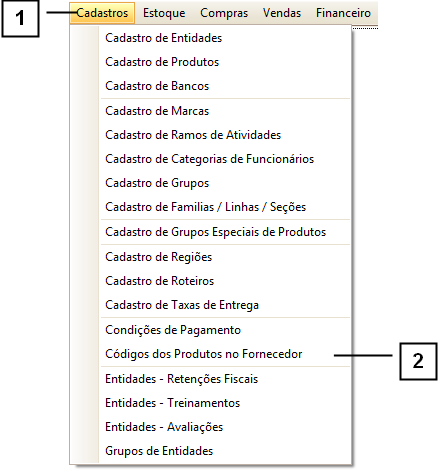
Permissão do grupo CADASTROS - Códigos dos Produtos no Fornecedor
Como utilizar a tela de Código dos Produtos no Fornecedor
Ao realizar a importação do XML é necessário realizar o vínculo do produto no seu fornecedor com o seu produto.
É possível adicionar ou excluir este vínculo através da tela de código dos produtos no fornecedor.
Para adicionar um novo vínculo clique em “Adicionar” (1), para excluir um vínculo já realizado clique em “Excluir” (2) e confirme a exclusão.
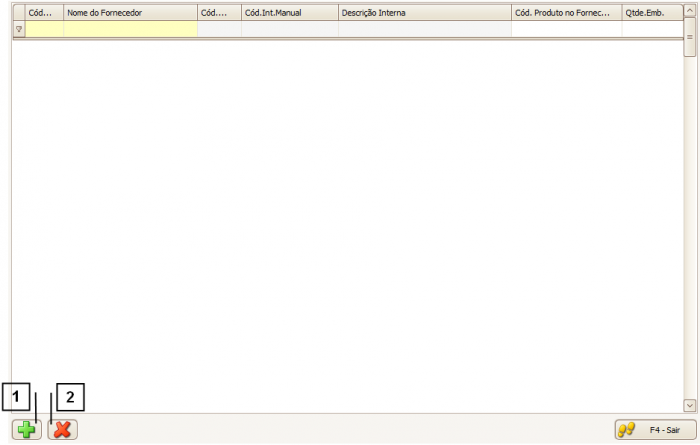
Para adicionar um novo vínculo deve-se informar os campos:
1. Fornecedor – Selecionando para qual fornecedor o vínculo será valido
2. Produto – Informe o seu produto.
3. Código do Fornecedor – Informe qual o código do fornecedor irá ser vinculado o seu produto.
4. Qtde Embalagem – Informe a quantidade de embalagem do item.
Clique em “Confirmar” para adicionar o vínculo.